excel恢复未保存文件的方法 excel2010文档未保存怎么恢复
更新时间:2023-01-25 05:50:16作者:cblsl
excel2010文档是很多用户都接触过的办公软件,如果遇上excel恢复未保存文件的方法?需要怎么设置?下面小编就跟大家说说处理的方法。
具体的解决方法:
步骤1:点击下图红框中的“文件”面板按钮。
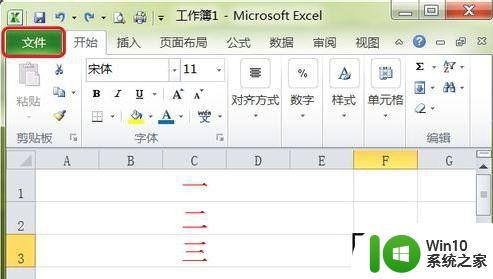
步骤2:接着在出现的界面中,点击红色箭头所指的下拉滚动条,把界面拖动到最底部。
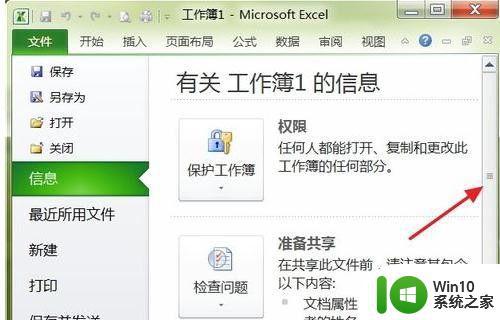
步骤3:然后选择下图红框中的“选项”按钮。
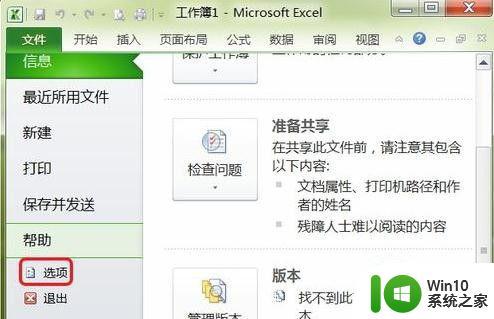
步骤4:在出现的界面中选择下图红框中的“保存”选项。
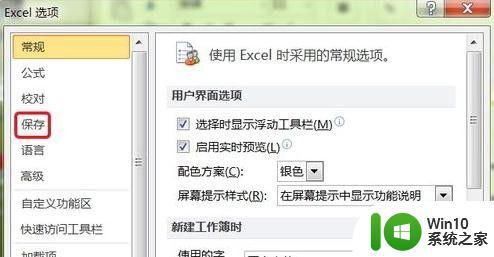
步骤5:然后在弹出的界面中能看到下图红框中的内容,它就是恢复文件保存的位置。
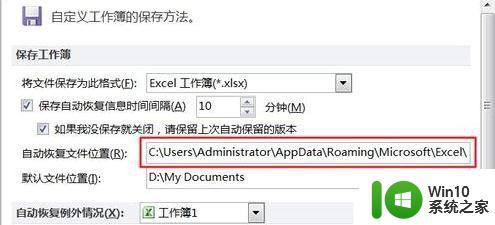
步骤6:在“我的电脑”中对照上图的路径打开对应的文件夹,如下图所示。
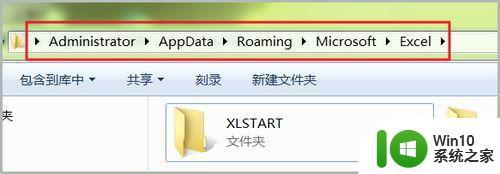
步骤7:下图红色箭头所指的文件夹就是要恢复的文件所在的文件夹,双击此文件夹。
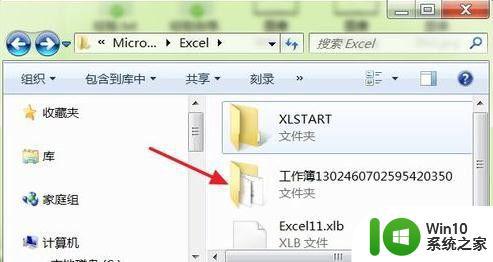
步骤8:打开文件夹后就能看到下图红色箭头所指的文件,它就是你想要恢复的文件,双击打开它。
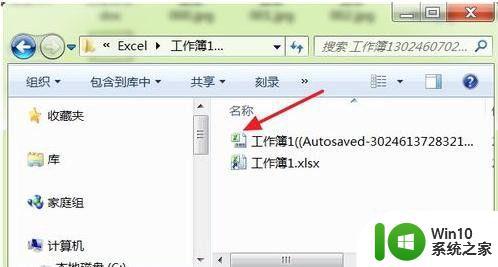
步骤9:如下图所示,把没有保存的Excel文件的内容又完整的恢复出来了。
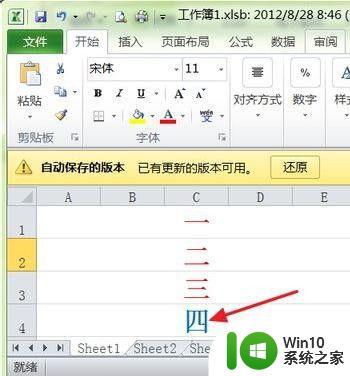
关于【excel恢复未保存文件的方法】现在大家应该都了解处理方法了吧?觉得该教程有用户的话,建议收藏,或者想自己u盘装系统的话,可以上win10系统之家看看安装的教程。
excel恢复未保存文件的方法 excel2010文档未保存怎么恢复相关教程
- wps怎么恢复未保存文档 wps未保存文档恢复方法
- Excel2007文件没保存怎样恢复 2007版excel恢复未保存文件的步骤
- ppt未保存怎么恢复文件夹 ppt2010未保存文件怎么找回恢复
- wps文件没有保存怎么恢复 WPS文档未保存如何恢复
- wps文档忘记保存怎么恢复啊 wps文档未保存如何恢复
- wps未保存关闭如何恢复 wps文档未保存如何恢复
- ppt恢复未保存的文件 路径里没有 PowerPoint没有保存怎么恢复
- wps是否保存点了否怎么恢复 wps文件未保存点了否怎么恢复
- wps电脑关机未保存的文件如何恢复 wps电脑关机后如何恢复未保存的文件
- 怎么恢复wps的文件 WPS文档未保存找回方法
- word突然崩溃文档未保存的恢复方法 word突然崩溃文档未保存怎么办
- word如何恢复保存前的文档 如何恢复保存前的word文件
- U盘装机提示Error 15:File Not Found怎么解决 U盘装机Error 15怎么解决
- 无线网络手机能连上电脑连不上怎么办 无线网络手机连接电脑失败怎么解决
- 酷我音乐电脑版怎么取消边听歌变缓存 酷我音乐电脑版取消边听歌功能步骤
- 设置电脑ip提示出现了一个意外怎么解决 电脑IP设置出现意外怎么办
电脑教程推荐
- 1 w8系统运行程序提示msg:xxxx.exe–无法找到入口的解决方法 w8系统无法找到入口程序解决方法
- 2 雷电模拟器游戏中心打不开一直加载中怎么解决 雷电模拟器游戏中心无法打开怎么办
- 3 如何使用disk genius调整分区大小c盘 Disk Genius如何调整C盘分区大小
- 4 清除xp系统操作记录保护隐私安全的方法 如何清除Windows XP系统中的操作记录以保护隐私安全
- 5 u盘需要提供管理员权限才能复制到文件夹怎么办 u盘复制文件夹需要管理员权限
- 6 华硕P8H61-M PLUS主板bios设置u盘启动的步骤图解 华硕P8H61-M PLUS主板bios设置u盘启动方法步骤图解
- 7 无法打开这个应用请与你的系统管理员联系怎么办 应用打不开怎么处理
- 8 华擎主板设置bios的方法 华擎主板bios设置教程
- 9 笔记本无法正常启动您的电脑oxc0000001修复方法 笔记本电脑启动错误oxc0000001解决方法
- 10 U盘盘符不显示时打开U盘的技巧 U盘插入电脑后没反应怎么办
win10系统推荐
- 1 番茄家园ghost win10 32位旗舰破解版v2023.12
- 2 索尼笔记本ghost win10 64位原版正式版v2023.12
- 3 系统之家ghost win10 64位u盘家庭版v2023.12
- 4 电脑公司ghost win10 64位官方破解版v2023.12
- 5 系统之家windows10 64位原版安装版v2023.12
- 6 深度技术ghost win10 64位极速稳定版v2023.12
- 7 雨林木风ghost win10 64位专业旗舰版v2023.12
- 8 电脑公司ghost win10 32位正式装机版v2023.12
- 9 系统之家ghost win10 64位专业版原版下载v2023.12
- 10 深度技术ghost win10 32位最新旗舰版v2023.11